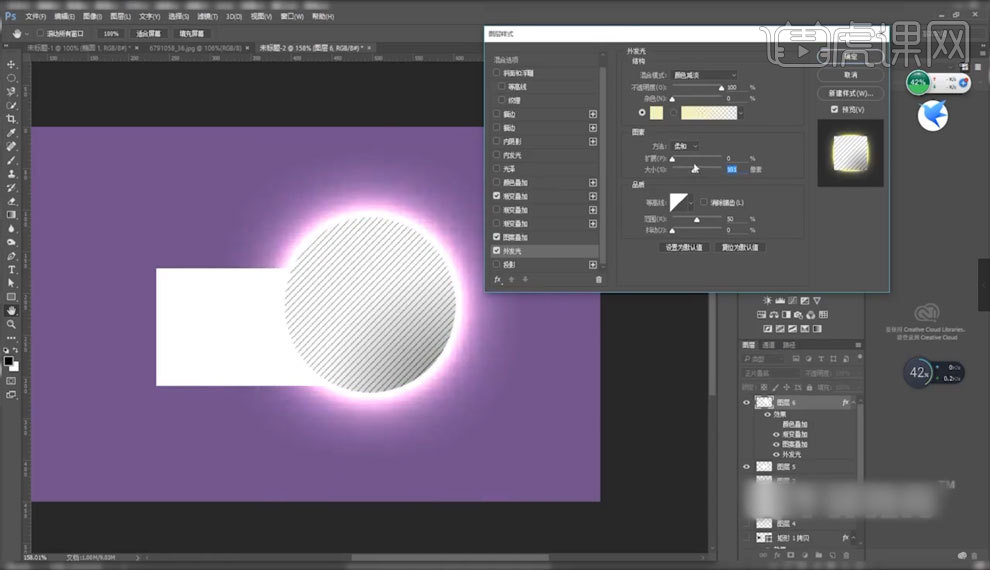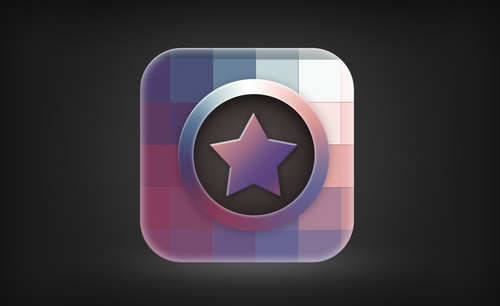PS图层样式使用教程(二)
发布时间:2019年10月24日 17:11
1.【如图所示】,【图层样式】里的【描边】呢,可以修改图形的内部和外部的描边颜色及大小,但是它不是完全贴合图形来描边的,放大之后会显得很不规则,所以它只适合小范围的使用【如图所示】。
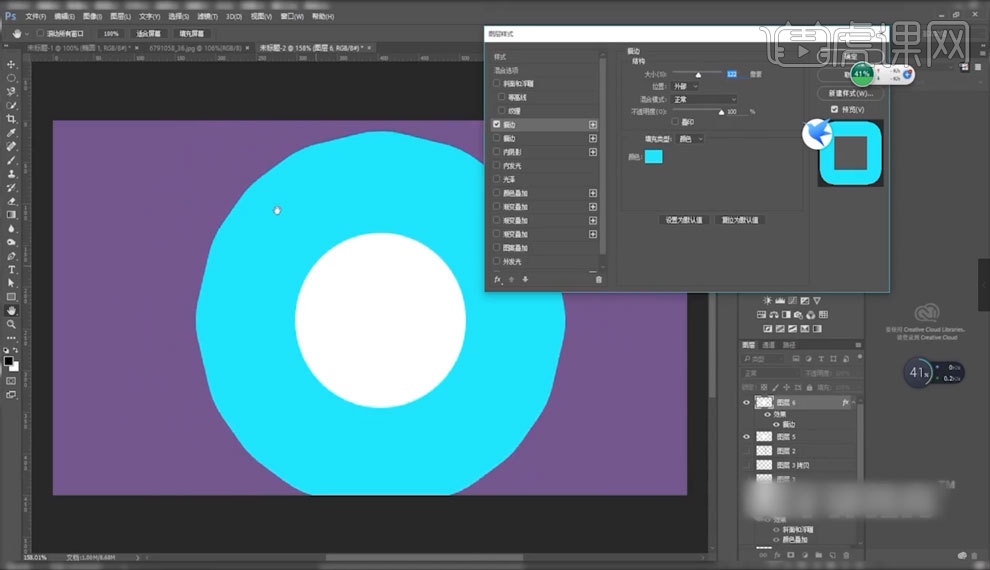
2.它同样有六个【混合模式】的类型选择,它也可以对颜色的填充类型【颜色】、【渐变】、【图案】进行修改,【如图所示】。
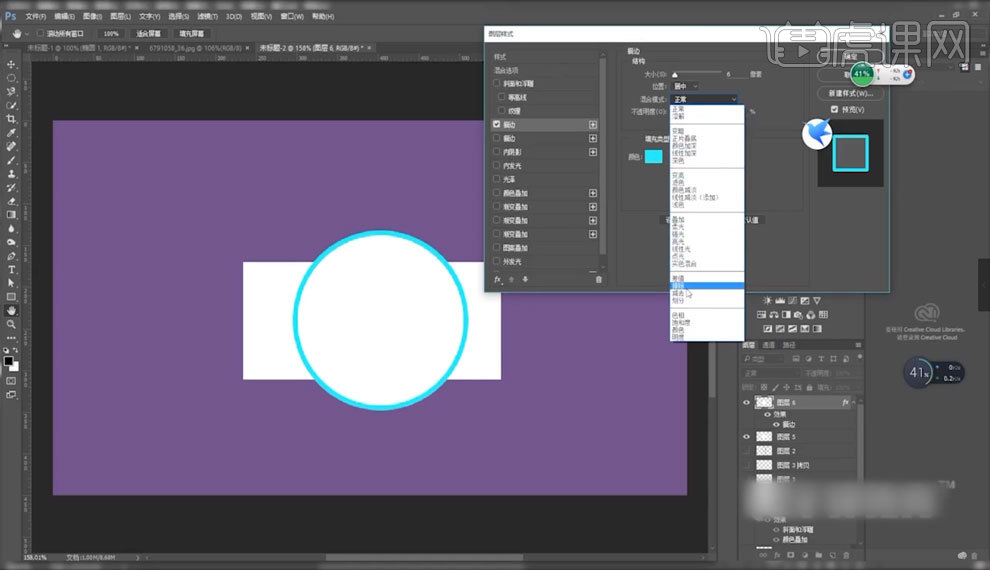
3.【内阴影】呢,可以调整图形内部的【阴影】大小和角度,可以通过阴影的【距离】、【阻塞】和【大小】来达到不同的效果。
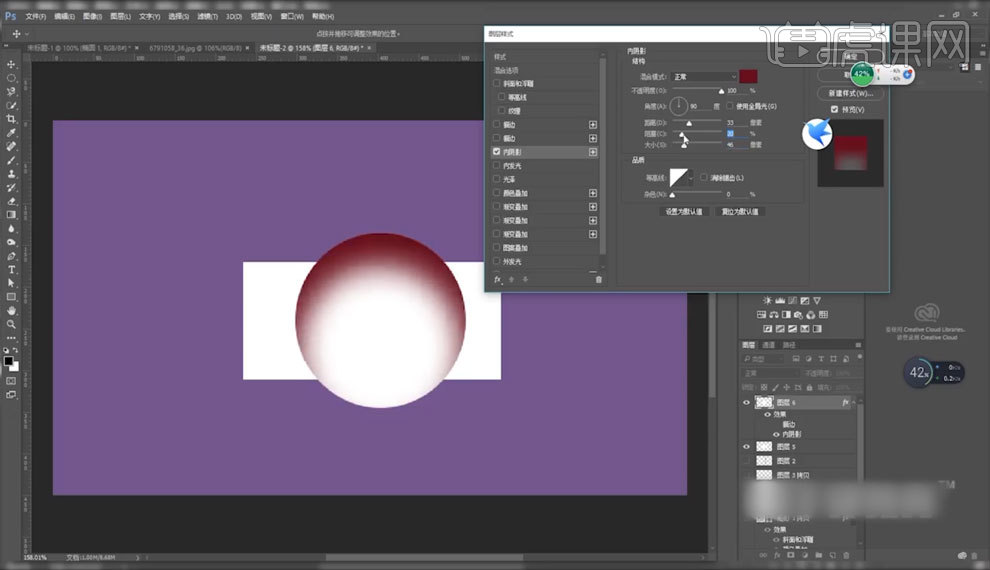
4.【内发光】呢,看起来跟【内阴影】的效果差不多,根据自己的喜好和习惯我们可以选择不同的工具来达到自己想要的效果。
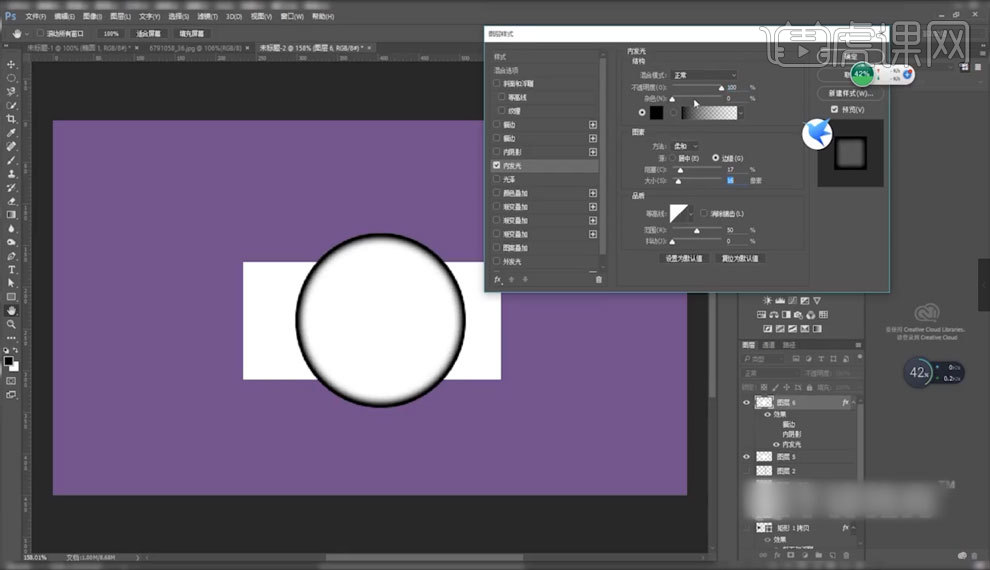
5.【颜色叠加】呢,可以通过叠加来覆盖图形原本的颜色,可以让我们在设计的时候,随时的调节和预览,通过不断地调整来达到自己想要的效果。
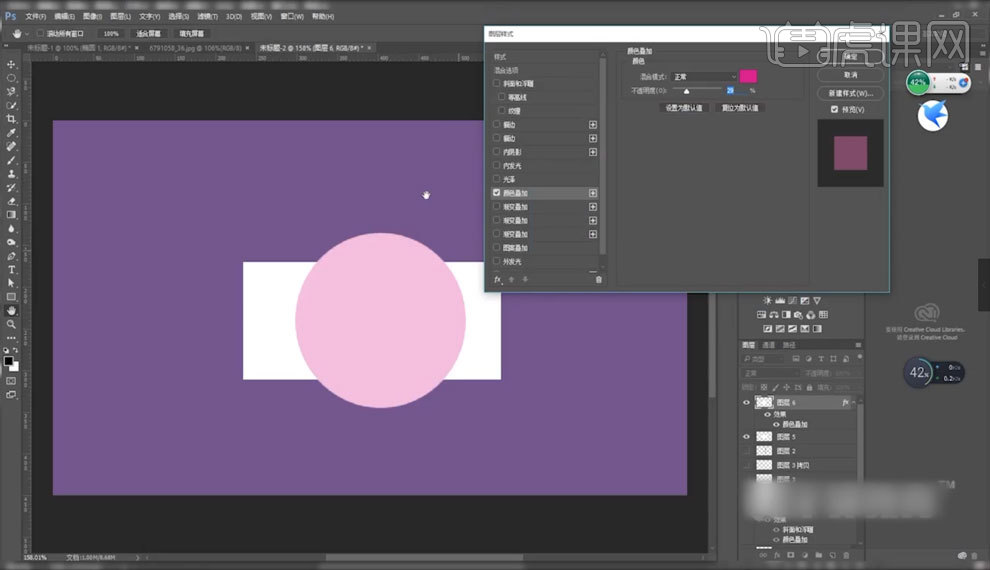
6.【渐变叠加】呢,我们可以通过颜色浮条来调整图形某一个地方,或者某一块区域的颜色,让图形的颜色由浅到深进行一个颜色的过度,【如图所示】。
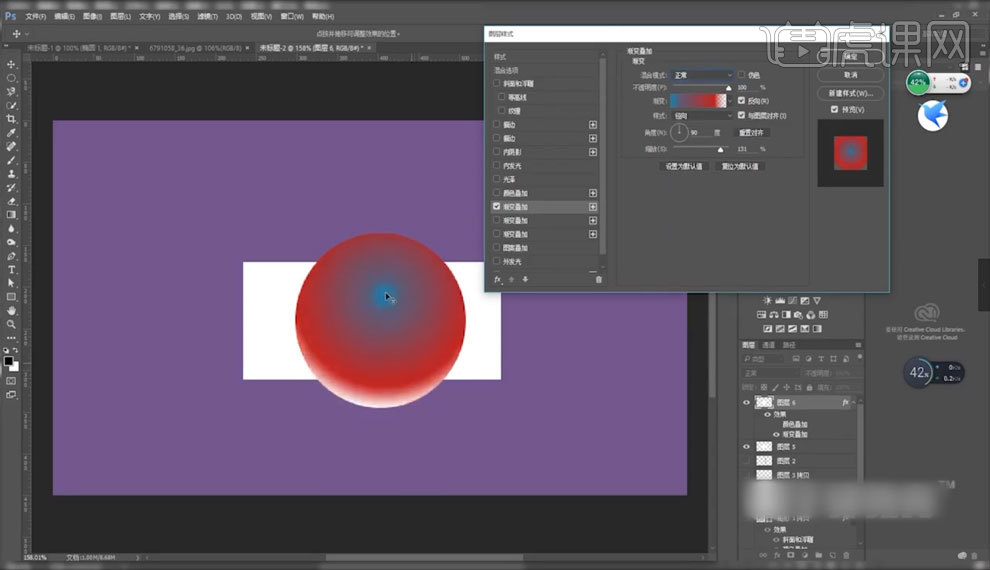
7.渐变的颜色调整好之后呢,我们可以通过鼠标对颜色区域进行拖动,来调整颜色的位置【如图所示】。
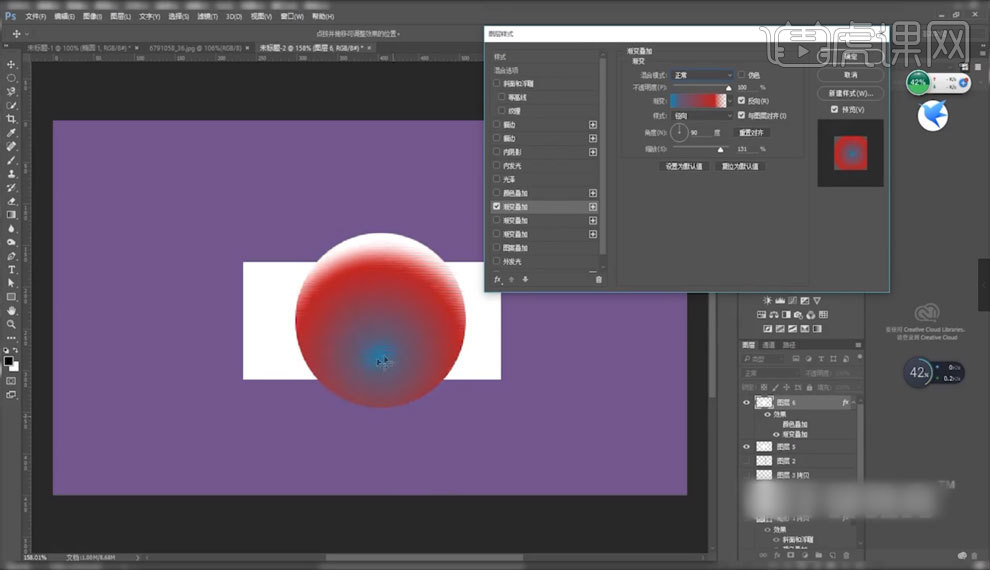
8.当我们调整颜色时,感觉效果不好想要重新调整呢,可以点击【重置对齐】,让颜色回到最初的位置,【如图所示】。
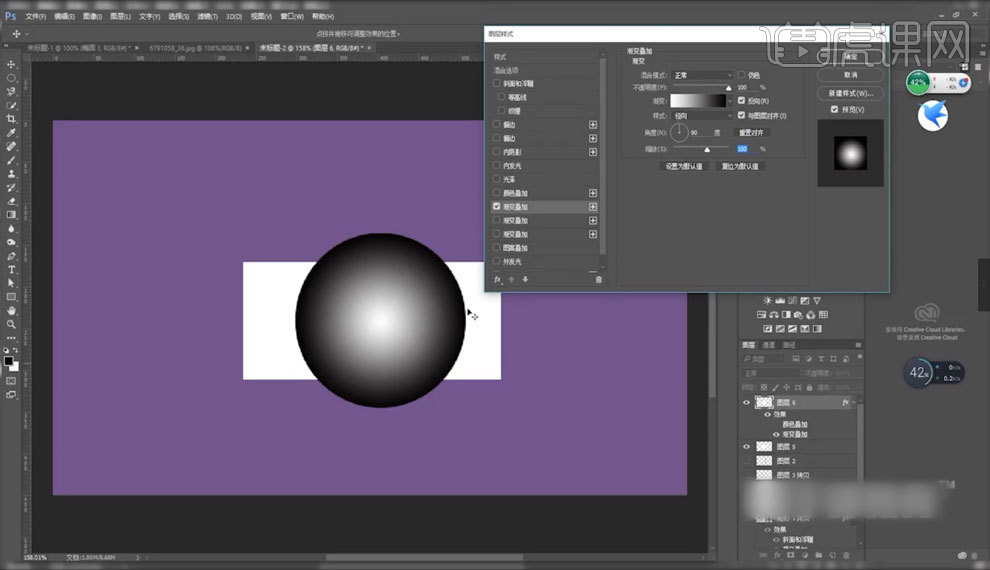
9.通过对颜色和混合模式的调整,我们也可以用【渐变叠加】的效果去做一些形状的投影,【如图所示】。
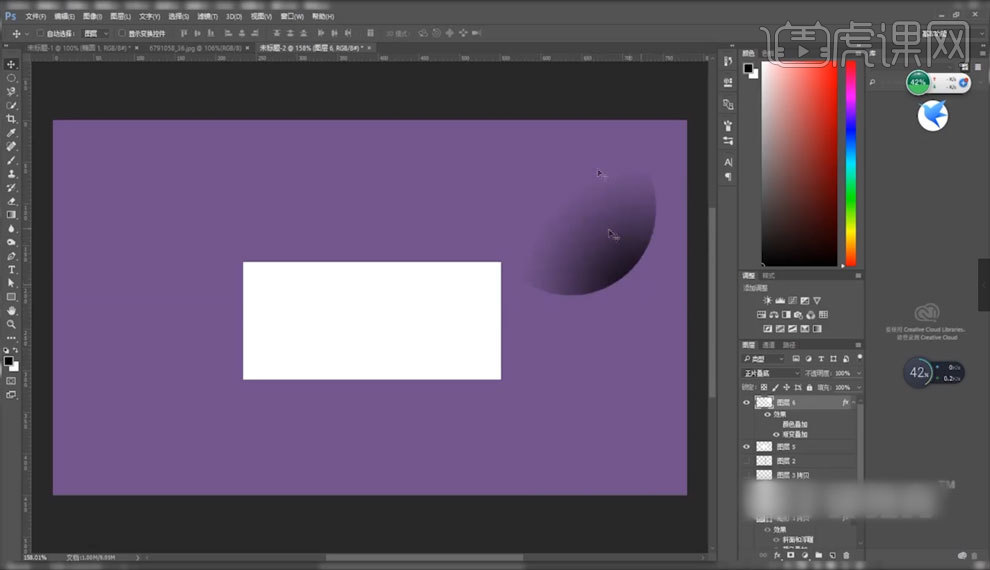
10.【图案叠加】,可以给图形叠加上很多不同的图案,来达到不同的效果【如图所示】。
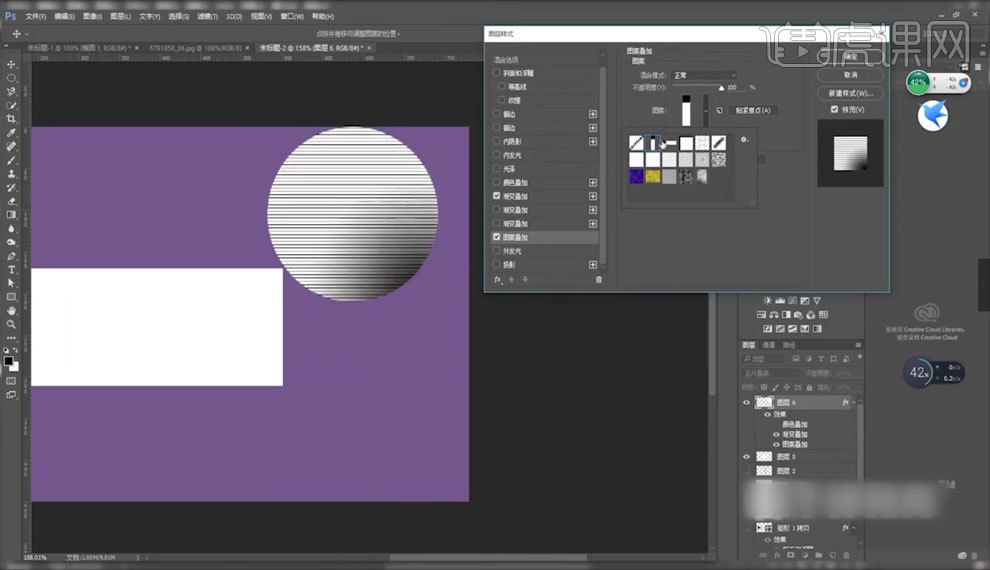
11.【外发光】呢,相当于是给图片进行一个发亮的描边处理,通过调整【不透明度】和【大小】来控制发亮的强度和范围,【如图所示】。